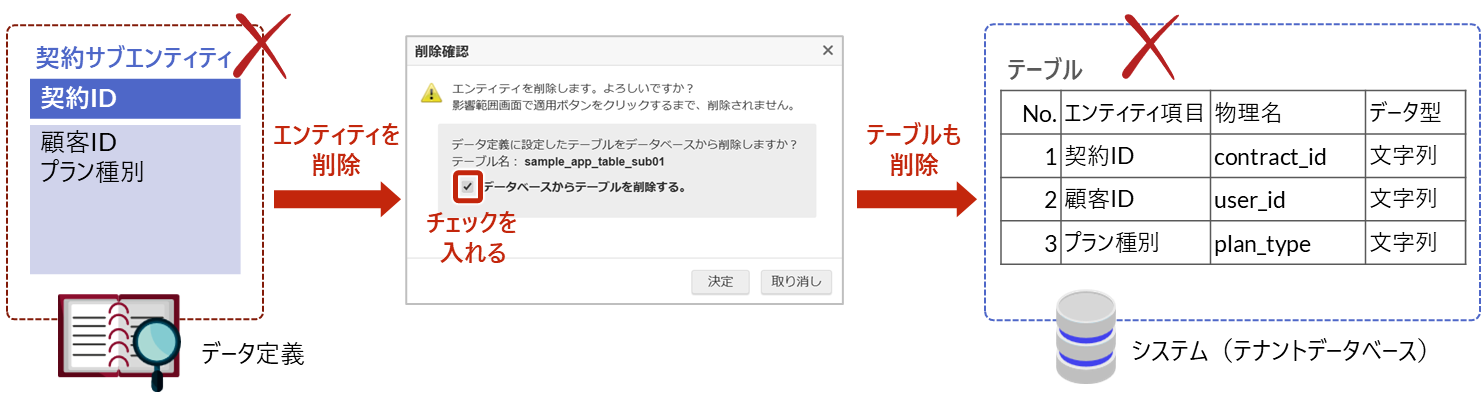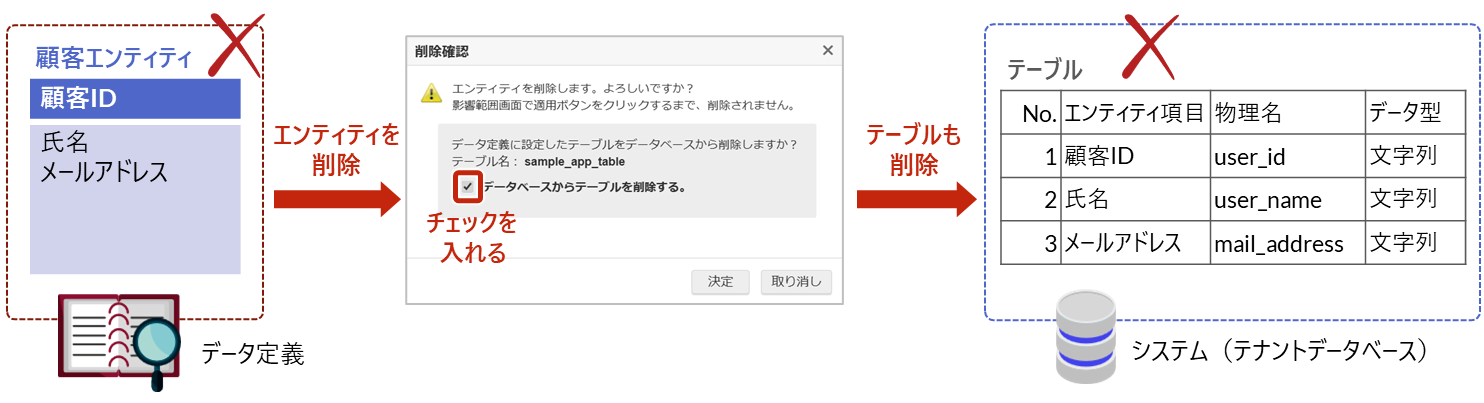エンティティの削除
ここでは、作成済みのエンティティを削除する方法について説明します。
アプリケーションの開発が進行している段階でデータを削除する場合は、影響範囲やテーブル定義との整合性に十分注意しながら作業を行ってください。特に、主キーに紐づくデータや他のエンティティとの関連データを削除すると、画面やロジックなどに影響を与える可能性があります。
基本操作
関連付けが設定されているエンティティを削除する場合は、先にメインエンティティからサブエンティティとの関連付けを解除します。その後、目的に応じてメインエンティティまたはサブエンティティの削除を行います。
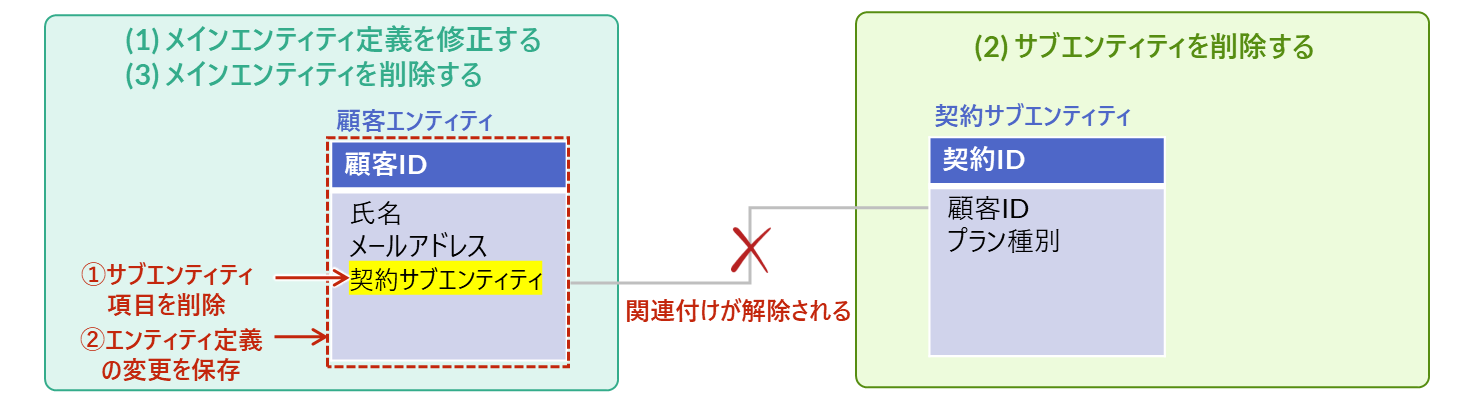
想定される削除パターンは以下のとおりです。
- メインエンティティとサブエンティティを両方削除したい場合
- メインエンティティのみ削除したい場合(サブエンティティを残し、別のメインエンティティとの関連付けを設定する)
- サブエンティティのみ削除したい場合(メインエンティティを残し、別のサブエンティティとの関連付けを設定する)
ここでは、メインエンティティとサブエンティティを同時に削除する手順を説明します。どちらか一方のみを削除する場合は、該当する手順を参照してください。
- 削除せずに残したエンティティに、別のエンティティとの関連付けを設定したい場合は、「エンティティの編集 > 関連項目を編集する」を参照してください。
- 他のエンティティと関連付けが設定されていないエンティティを削除する場合は、「メインエンティティを削除する」を参照してください。
メインエンティティ定義を修正する
メインエンティティ定義からサブエンティティとの関連付けを解除します。
サブエンティティとの関連付けを解除する
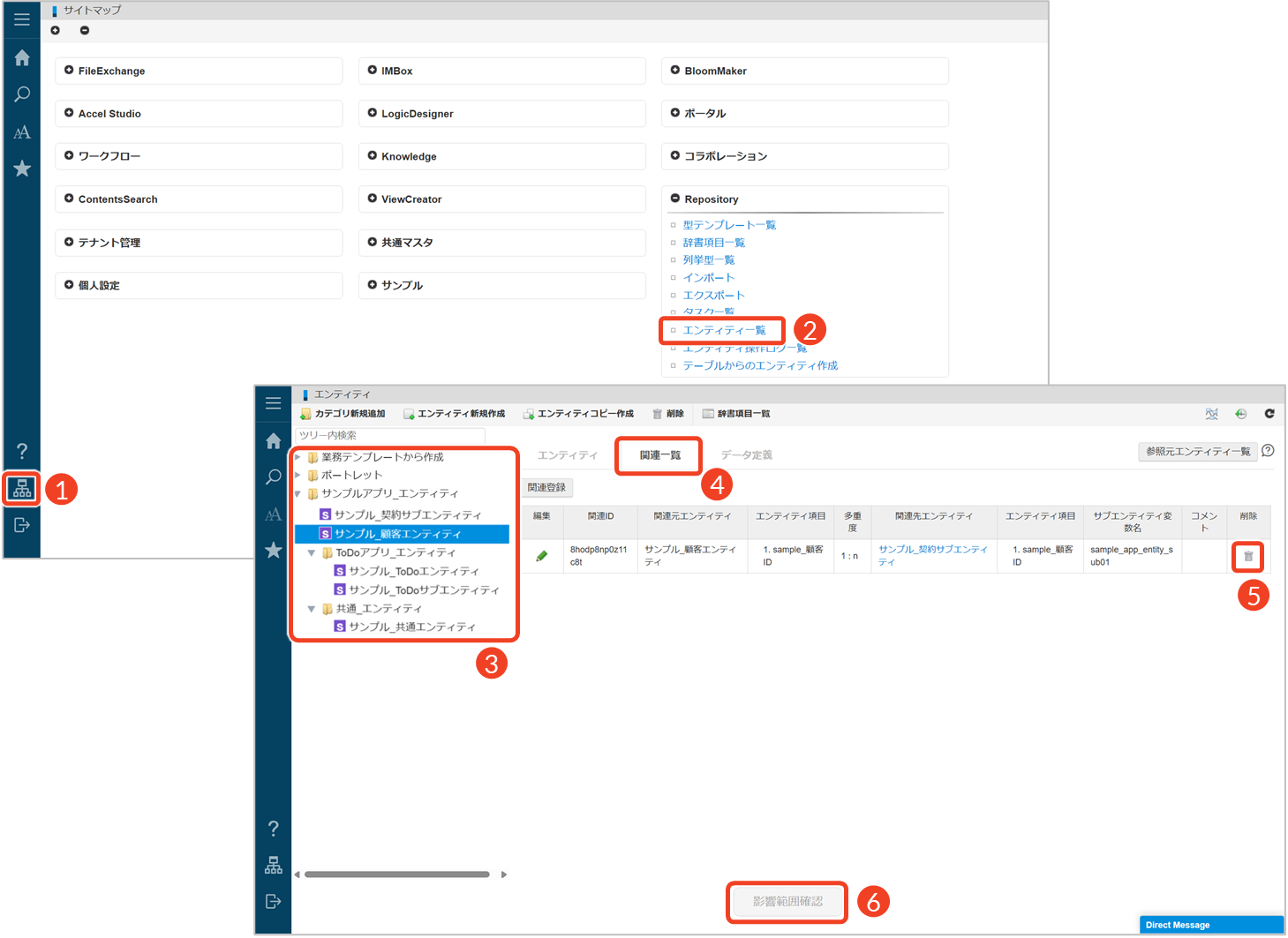
- [
]をクリックします。
└ サイトマップが表示されます。 - 「Repository」内にある[エンティティ一覧]をクリックします。
└ 「エンティティ」画面が表示されます。 - 削除したいサブエンティティが含まれるメインエンティティを選択します。
- [関連一覧]タブをクリックします。
- 削除したい関連項目にある[
]をクリックします。
└ 「削除確認」ダイアログで[決定]をクリックします。 - [影響範囲確認]をクリックします。
└ 「影響範囲」画面が表示されます。
影響範囲を適用する(設定を保存する)
エンティティの編集が終了した後は、必ず影響範囲を確認してください。影響範囲の確認を行わないと、変更内容が保存されません。
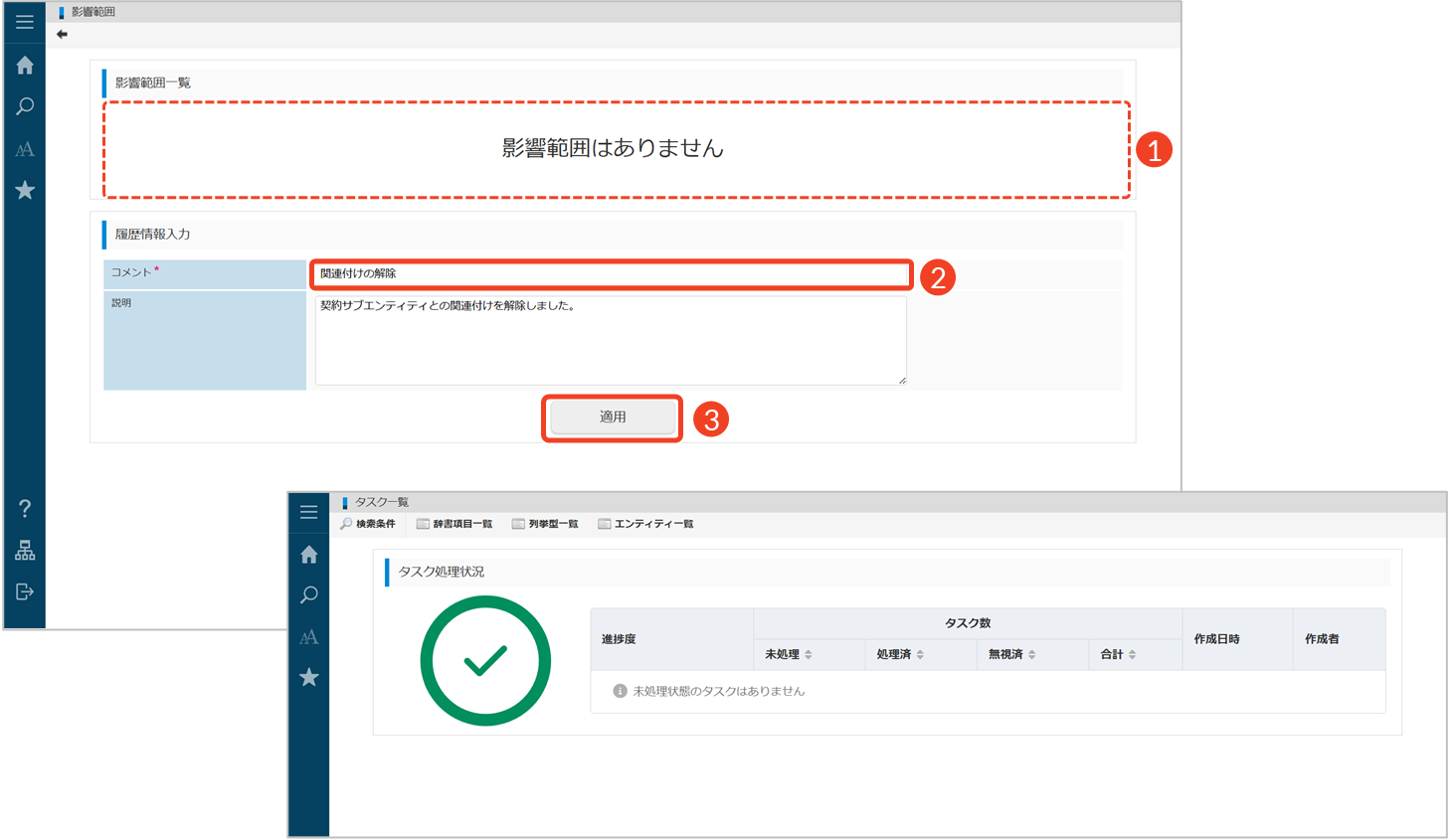
- 影響範囲がないことを確認します。
- 「コメント」に変更理由を入力します。
└ 必ず入力してください。
- [適用]をクリックします。
└ 「適用確認」ダイアログで[決定]をクリックします。
└ 「タスク一覧」画面が表示されます。
サブエンティティを削除する
メインエンティティとの関連付けが解除された後、該当のサブエンティティを削除します。
サブエンティティを削除する
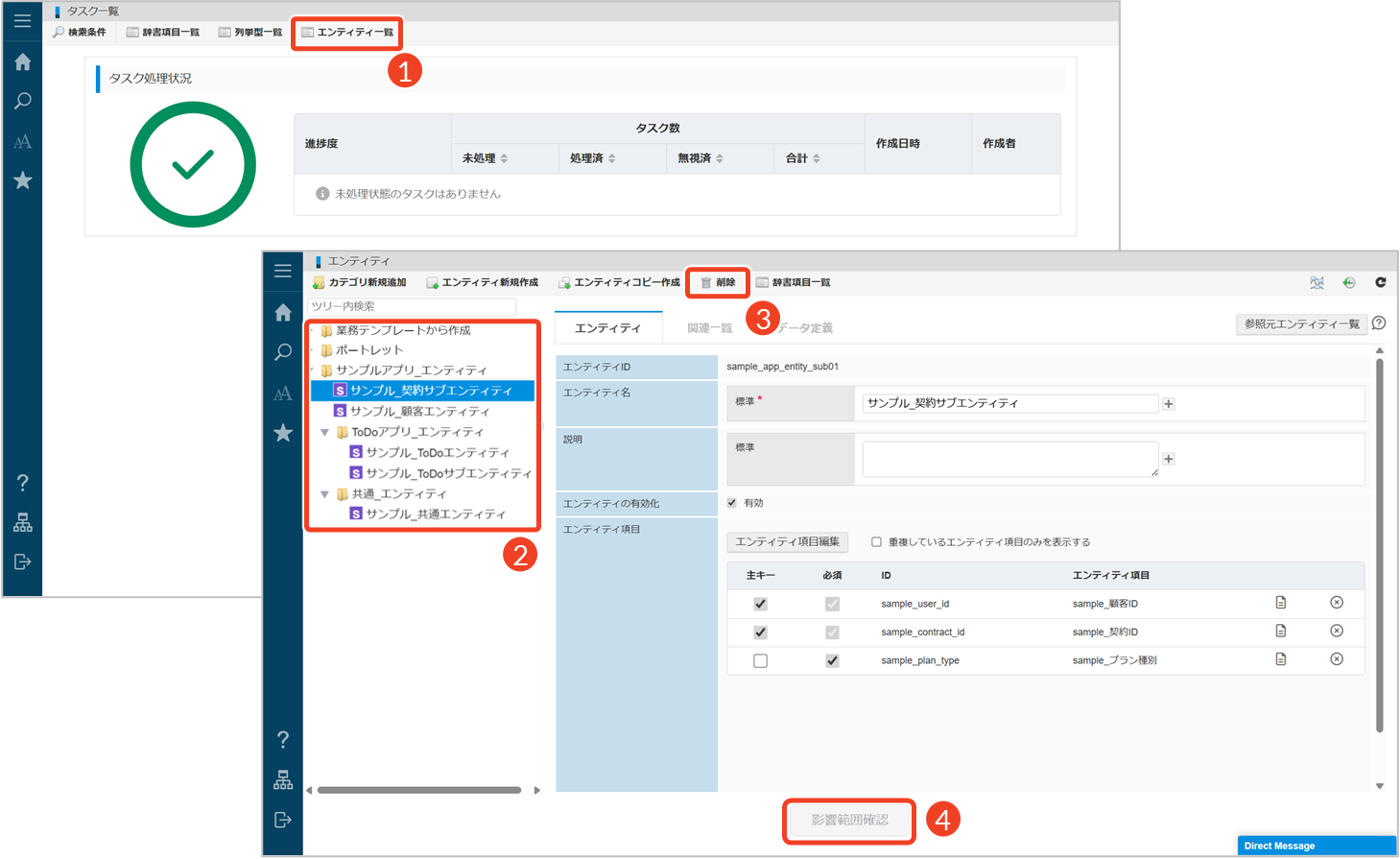
- [エンティティ一覧]をクリックします。
└ 「エンティティ」画面が表示されます。 - 削除したいサブエンティティを選択します。
- [削除]をクリックします。
└ 「削除確認」ダイアログで[決定]をクリックします。
└ 「エンティティ」画面から表示が消えます。 - [影響範囲確認]をクリックします。
└ 「影響範囲」画面が表示されます。
データ定義に設定したテーブルを削除したい場合
「削除確認」ダイアログで「データベースからテーブルを削除する」にチェックを入れると、エンティティ削除と同時にテーブルも削除されます。関連データが不要になった場合や、他のテーブルへの影響を避けたい場合などに実施してください。
コラムエンティティを削除した後でも、過去のデータを参照する必要がある場合は、テーブルを残すことでバックアップやアーカイブとして利用できます。特に、法的要件や監査対応が必要な場合に有効です。また、他のアプリケーションと連携している場合も、テーブルを残しておくことでデータの整合性を保つことができ、システム全体への影響を防ぐことができます。
影響範囲を適用する(削除を実行する)
サブエンティティを削除した後は、必ず影響範囲を確認してください。影響範囲の確認を行わないと、変更内容が保存されません。
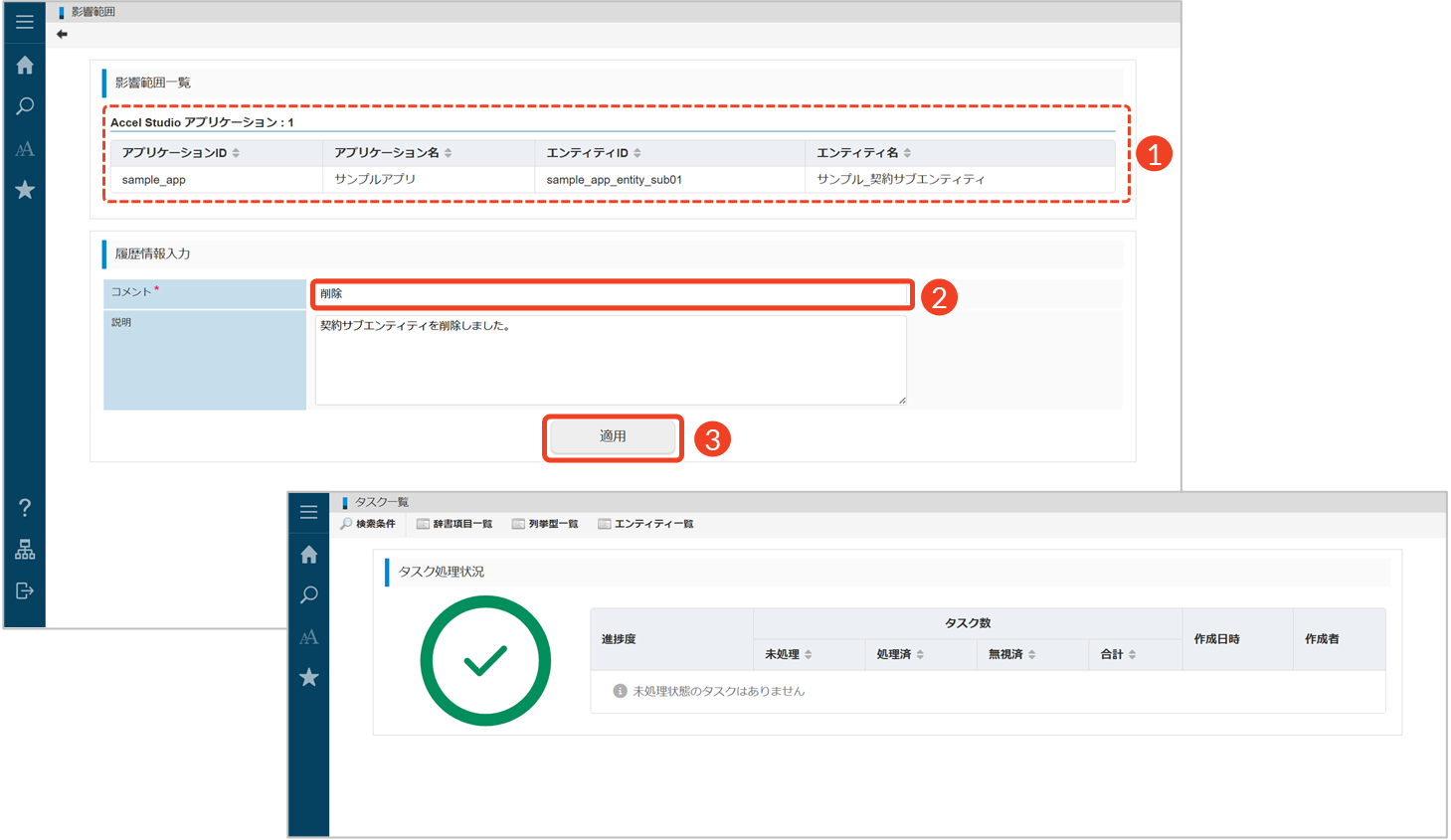
- 影響範囲がないことを確認します。
- 「コメント」に変更理由を入力します。
└ 必ず入力してください。
- [適用]をクリックします。
└ 「適用確認」ダイアログで[決定]をクリックします。
└ 「タスク一覧」画面が表示されます。
メインエンティティを削除する
メインエンティティとサブエンティティとの関連付けが解除された後、該当のメインエンティティを削除します。
メインエンティティを削除する
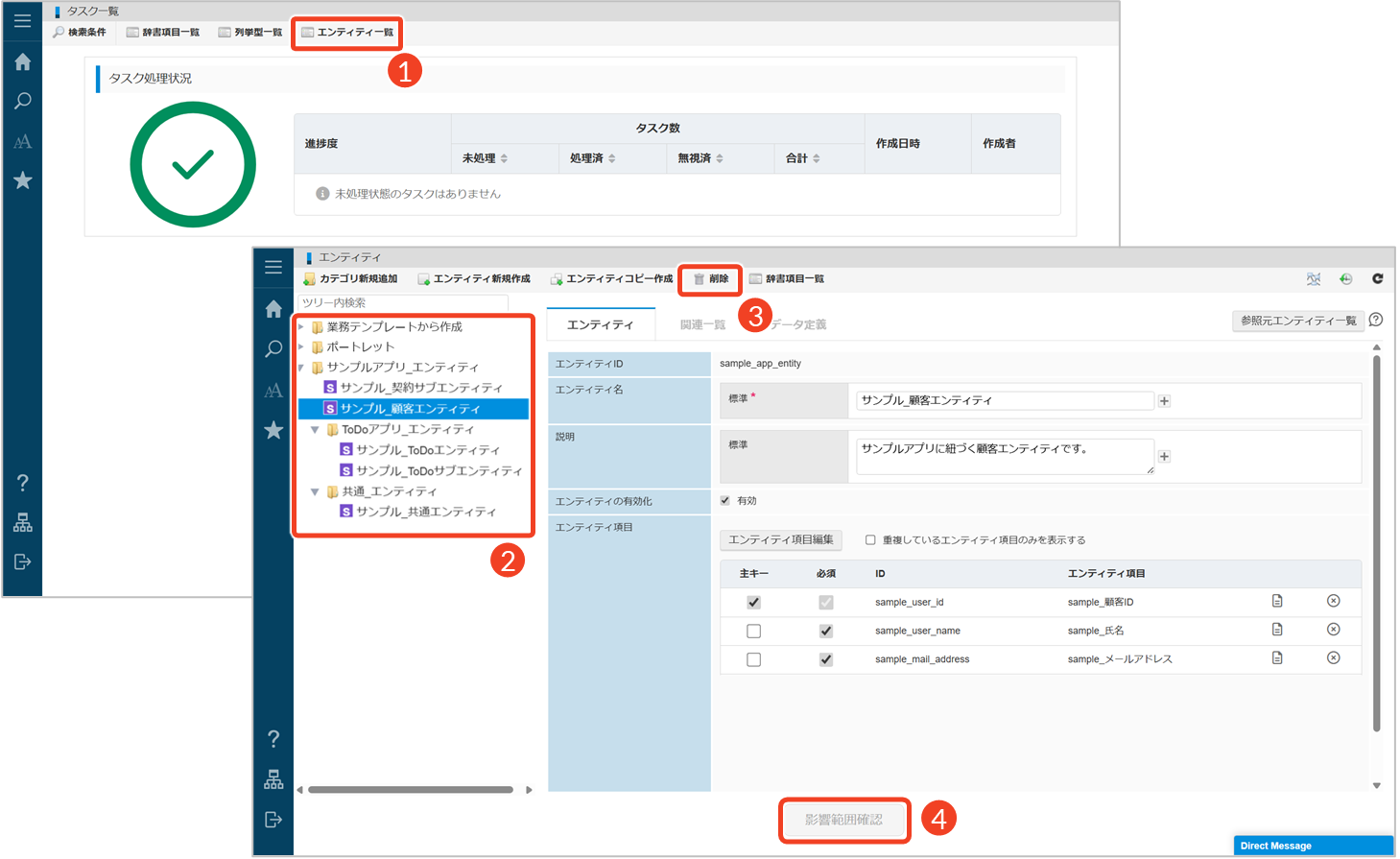
- [エンティティ一覧]をクリックします。
└ 「エンティティ」画面が表示されます。 - 削除したいメインエンティティを選択します。
- [削除]をクリックします。
└ 「削除確認」ダイアログで[決定]をクリックします。
└ 「エンティティ」画面から表示が消えます。 - [影響範囲確認]をクリックします。
└ 「影響範囲」画面が表示されます。
データ定義に設定したテーブルを削除したい場合
「削除確認」ダイアログで「データベースからテーブルを削除する」にチェックを入れると、エンティティ削除と同時にテーブルも削除されます。関連データが不要になった場合や、他のテーブルへの影響を避けたい場合などに実施してください。
コラムエンティティを削除した後でも、過去のデータを参照する必要がある場合は、テーブルを残すことでバックアップやアーカイブとして利用できます。特に、法的要件や監査対応が必要な場合に有効です。また、他のアプリケーションと連携している場合も、テーブルを残しておくことでデータの整合性を保つことができ、システム全体への影響を防ぐことができます。
影響範囲を適用する(削除を実行する)
メインエンティティを削除した後は、必ず影響範囲を確認してください。影響範囲の確認を行わないと、変更内容が保存されません。
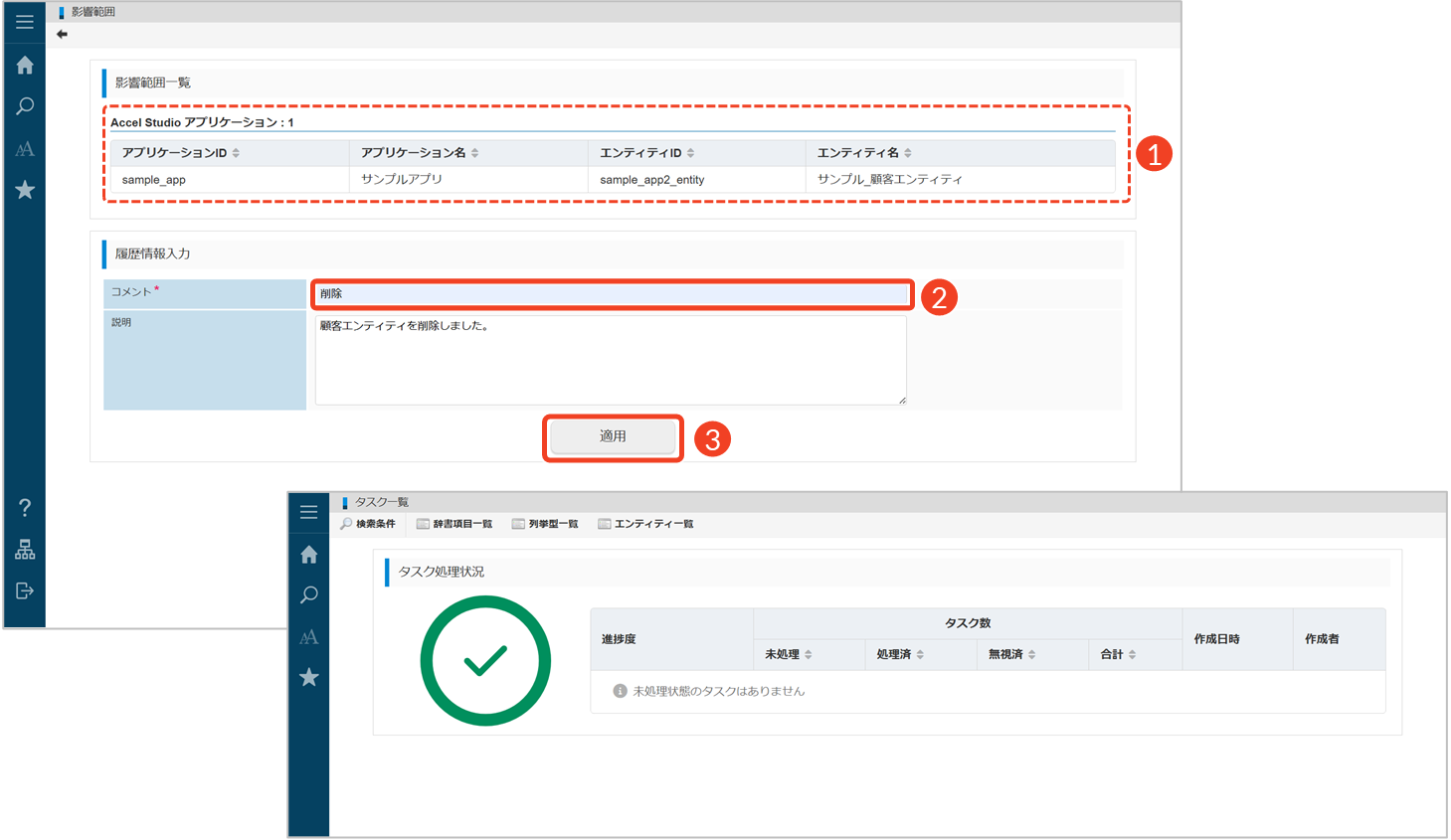
- 影響範囲がないことを確認します。
- 「コメント」に変更理由を入力します。
└ 必ず入力してください。
- [適用]をクリックします。
└ 「適用確認」ダイアログで[決定]をクリックします。
└ 「タスク一覧」画面が表示されます。